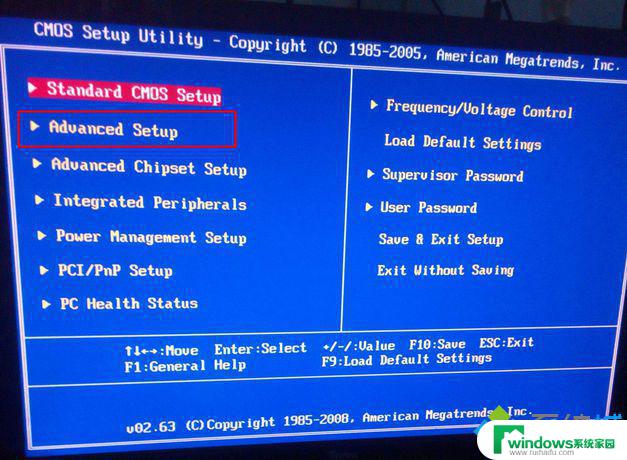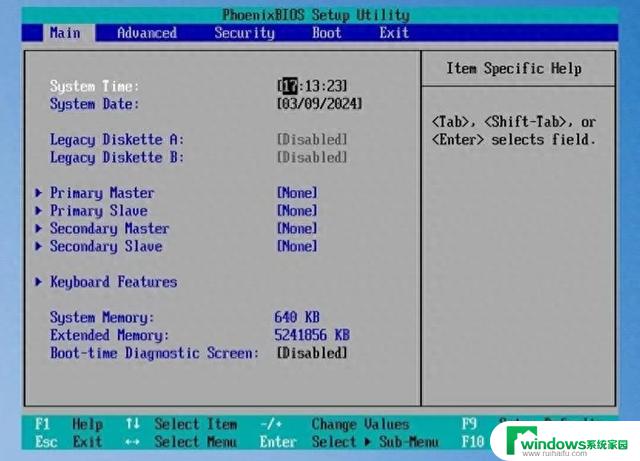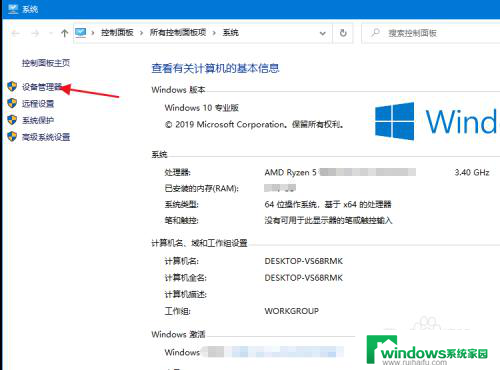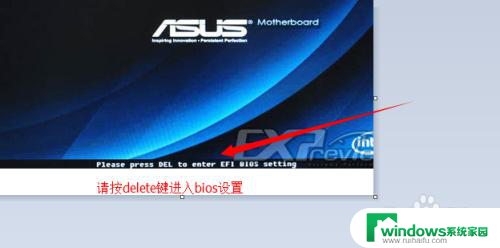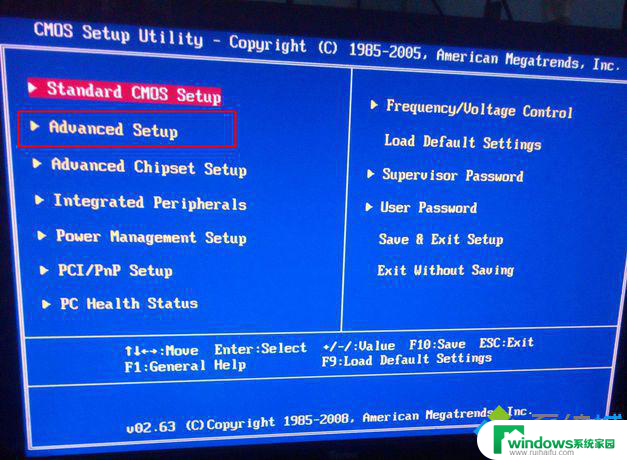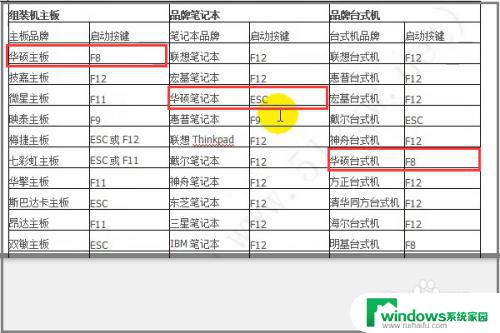bios第一启动项识别不到固态硬盘 如何将固态硬盘设置为第一启动项
更新时间:2024-08-09 12:51:08作者:xiaoliu
当我们的计算机出现bios第一启动项识别不到固态硬盘的情况时,我们需要及时采取措施来解决这个问题,固态硬盘的设置通常是在bios中进行的,我们可以通过简单的操作将固态硬盘设置为第一启动项,从而确保计算机能够正常启动并运行。接下来我们就来看看如何正确地设置固态硬盘为第一启动项。
具体步骤:
1.将装有固定硬盘的电脑重启,在重启的同时按键盘上的F2按键。

2.进入bios的界面,选择标题栏的boot选项。
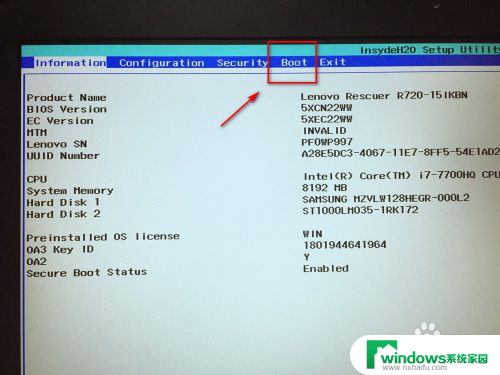
3.进入boot的界面,在界面下方可以看到启动的顺序排序。找到你的固态硬盘名称。
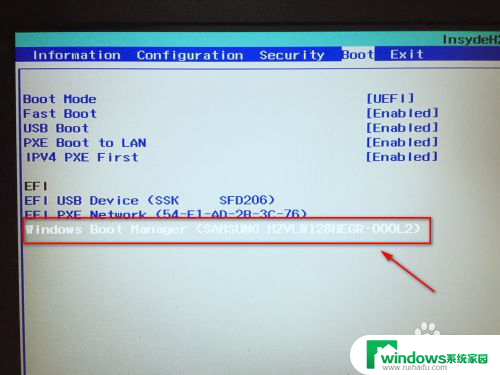
4.接着按F5或F6按键,将固态硬盘选项调整到第一位。
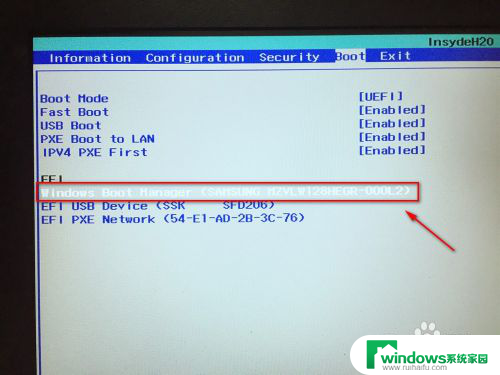
5.设置好后,按键盘的F10按键。然后弹出退出并保存的小窗口,这里点击yes选项。
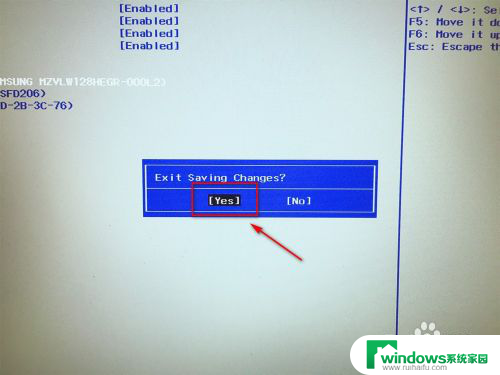
6.最后,电脑会重启。固定硬盘装有系统的话,就会优先从固态硬盘启动了。
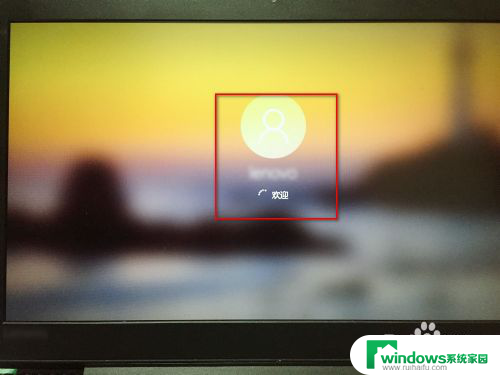
以上就是关于 BIOS 无法识别固态硬盘的全部内容,如果有需要的用户可以按照以上步骤进行操作,希望对大家有所帮助。